
Корисници ВхатсАпп заиста немају жељу да сакрију наслов било какве преписке са листе "Цхатс демонстриран од стране Мессенгера. Следећи чланак говори о томе како решити наведени задатак у апликацијама за услуге клијента за Андроид, ИОС и Виндовс.
Скривање дијалога и група у ВхатсАпп-у
Створитељи ВхатсАпп-а нису дали ни у једној од постојећих опција (за Андроид, АИОС и Виндовс) Мессенгер-а, могућност стварања скривеног у дословном смислу чета, који је присутан у конкурентним решењима (на пример, вибер). Стога, ако је циљ корисник да сакрије било какве преписке из погледа неовлашћених особа са приступом уређају, најбоље решење ће поставити лозинку апликације.Прочитајте више: Како поставити лозинку на апликацију ВхатсАпп Мессенгер
Тада ћемо ићи на функцију архивирања преписке у Вхатсапп-у. Следеће поступке ће вероватније да побољшају погодност рада са списком "четова" преношењем појединца, ретко коришћених или да се задржавају за било које време дијалоге и група у готово невидљиве из архивске апликације. Истовремено, на и архивирање одређеног разговора примењује се и да се елиминише могућност откривања његовог наслова са онима који су особе открили гласника.
Андроид
ВхатсАпп за Андроид нуди две опције за акције које воде до архивирања чета. Прва метода описана доле применљива је на једну или више преписку, а други омогућава да се сакрије са главног екрана гласника свих дијалога и група истовремено.
Метода 1: Картица "Цхатс"
Да би се у архиву поставили засебни дијалог или групу, идемо на следећи начин.
- Покрећемо Ватсаппа за Андроид и у одељку "Цхатс" Мессенгер налазимо архивирану преписку.
- Дуго притискање подручја са разговором о наслову и аватар учесника / групи, додељује га.
- Међу приказаним на врху екрана налазимо дугме у облику кутије са стрелицом према доле и снимањем на ње. На овоме је све приказано на неколико секунди који потврђују успех операције о обавештавању, а заглавље или група за дијалог ће нестати са листе доступних.
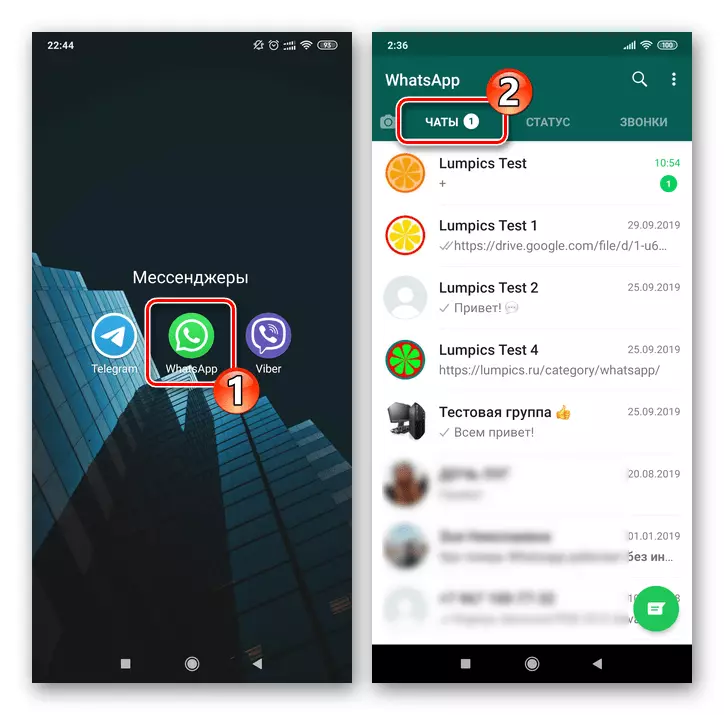
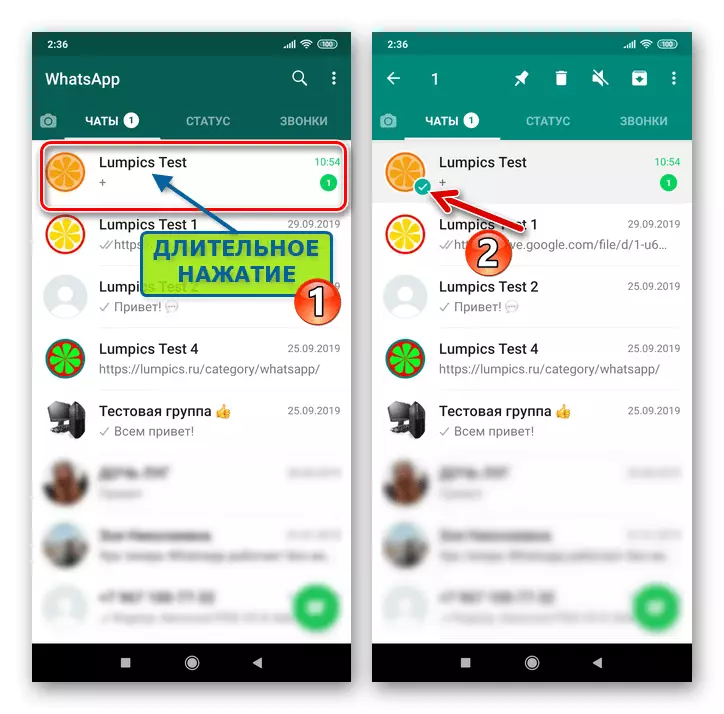
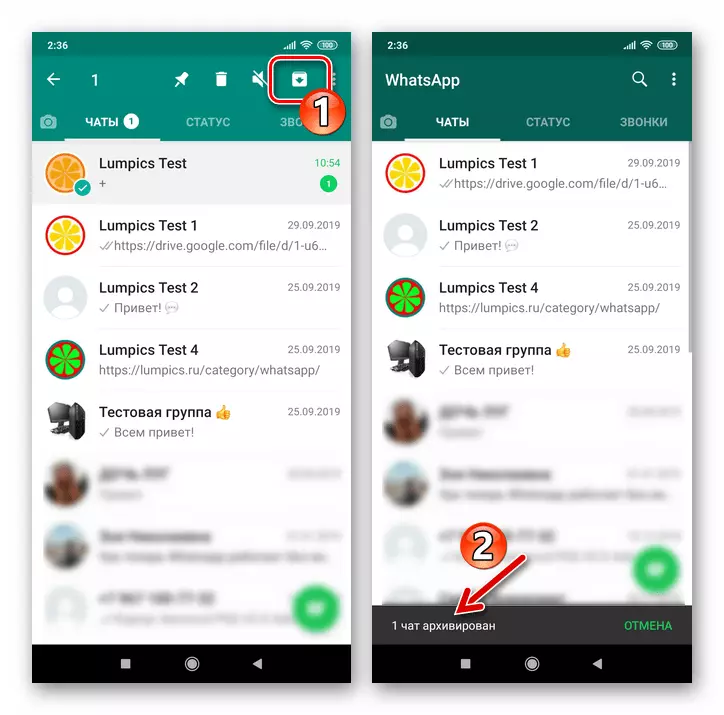
Могуће је уклонити неколико ћаскања са листе неколико чета одмах приказаних. Да бисте то учинили, пре обављања трећег корака, упутства која се снимају на насловима скривених наизменично, чиме постављају ознаке до преписке која је постављена у архиву.
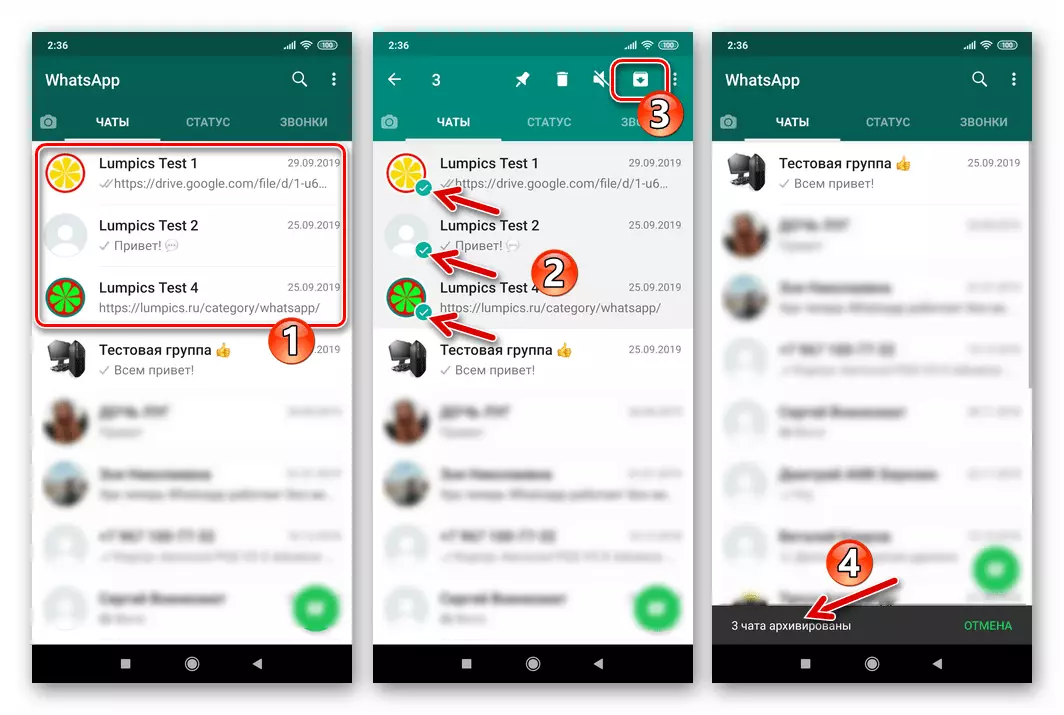
Метода 2: Подешавања
Корисницима који желе да сакрију целу листу дијалога који су доступни у Мессенгер-у и групама треба да се пређу на:
- Отворите ВхатсАпп и идите на "Подешавања" апликације. Позивање на екрану са секцијама параметара у мессенгеру се изводи из менија, који се приказује након додира на три тачке на врху са десне стране.
- Притиснемо "ЦХАТС", а затим отворите "Историју ћаскања".
- Следећи у вези са именом "Архива свих сала за ћаскање". Да бисте довршили поступак поступка, тапните на "ОК" Потврдите захтев примљен од Васапа.
- Повратак на картицу са списком дијалогу и групама апликација Мессенгер Цлиент, открићемо да одсуство њихових заглавља и натписа "у архиви (број)".
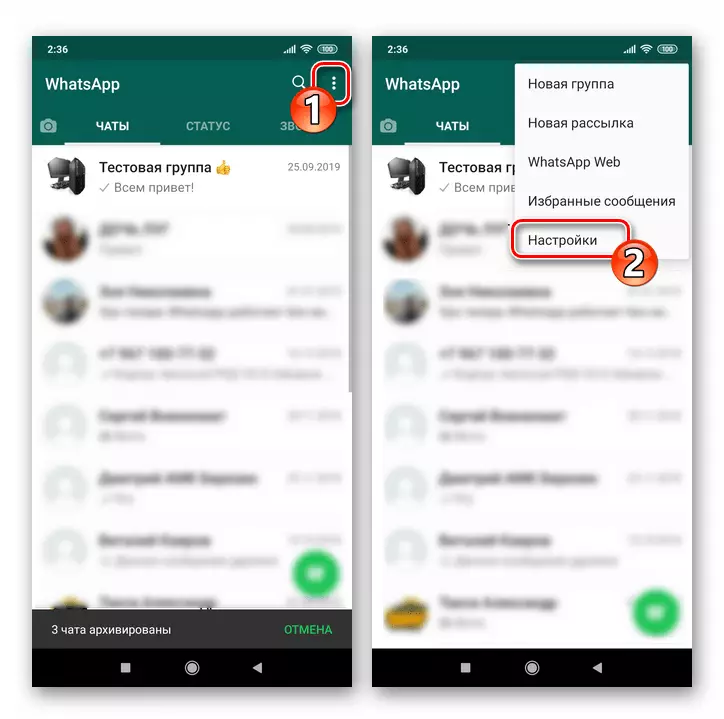
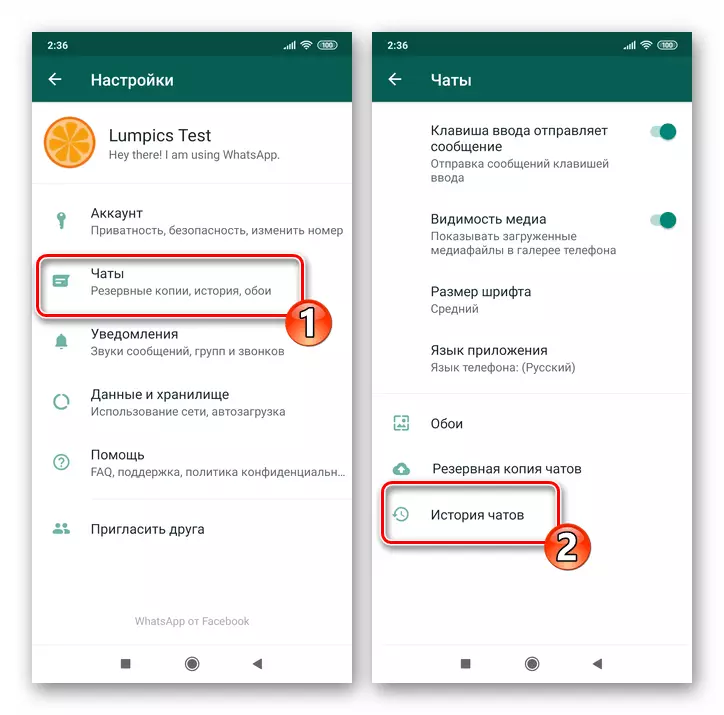
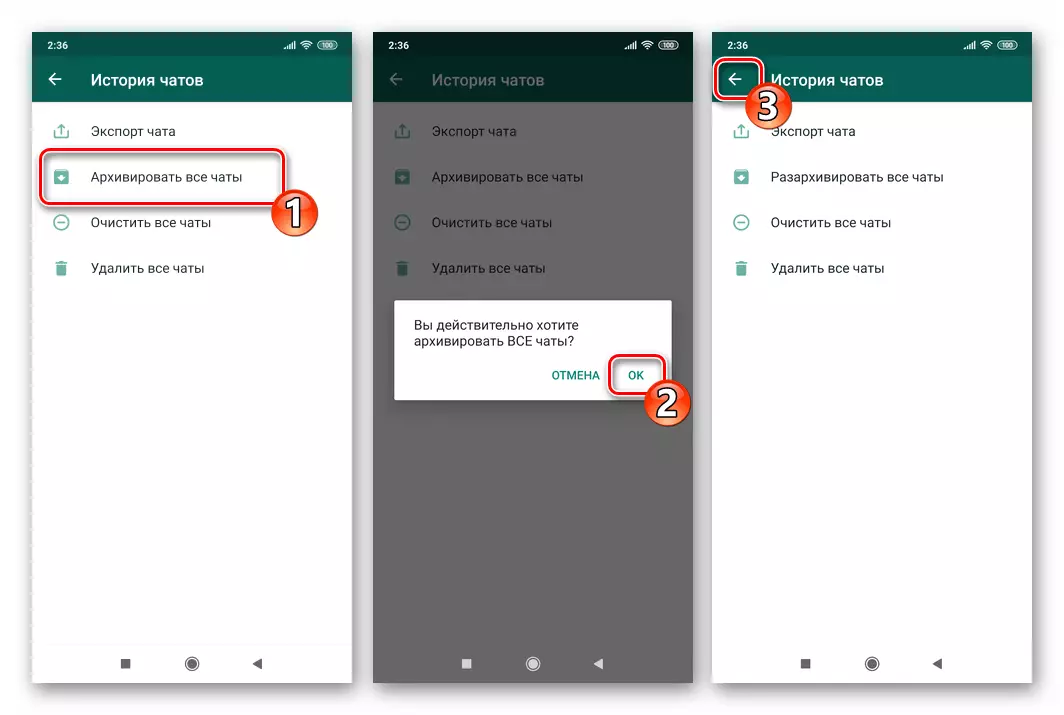
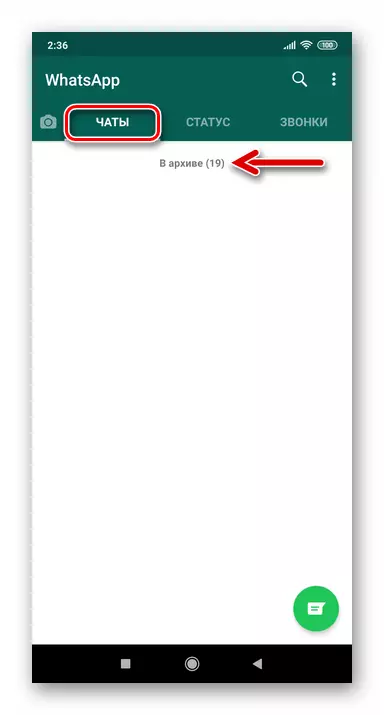
На крају описа метода скривања дијалога и група у ВхатсАпп-у за Андроид, бележимо две тачке:
- Архивирање ћаскања практично не ограничава његову употребу и у било које вријеме у односу на дијалог или групу коју можете обрнути рад.
Прочитајте још: Како унзип цхат у ВхатсАпп за Андроид
- Они корисници који користе горња упутства да би сакрили преписницу од познатих очију требало да узму у обзир да ће га било која активност у архивираном разговору (долазне поруке другог учесника) уклонити са невидљиве листе. Да бисте избегли неочекивани појављивање нежељеног титула на картици "Цхатс" на картици Мессенгер, можете прибјежити привременој соби саговорника на "Црној листи".
Прочитајте још: Како блокирати и откључати контакт у ВхатсАпп-у за Андроид
ИОС.
У ВхатсАпп-у за преписку Архивација иПхоне-а врши се врло једноставно и брзо. Овде су доступни корисници за обављање могућности да изврше поступак у односу на једини дијалог (групу), као и опцију да истовремено сакрију сву форматску листу "Цхатс" у гласнику елемената.Метода 1: Картица "Цхатс"
Да бисте уклонили наслове привремено неискоришћених дијалога и група са екрана Мессенгер или сакрили нежељене разговоре, радимо следеће.
- Отворите ВхатсАпп и снимање на икони "Цхат" на дну екрана. Налазимо архивирану преписку.
- Померимо заглавље ћаскање лево док се два дугмета не појаве - "више" и "архива".
- Табаи на дугме "Архива", након чега се операција сматра потпуним.
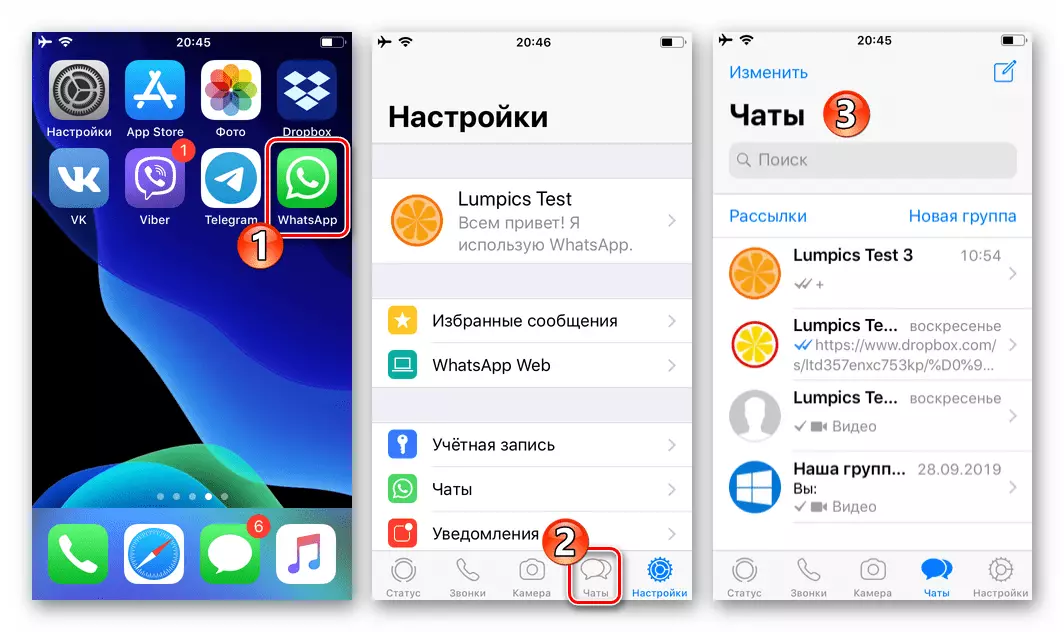
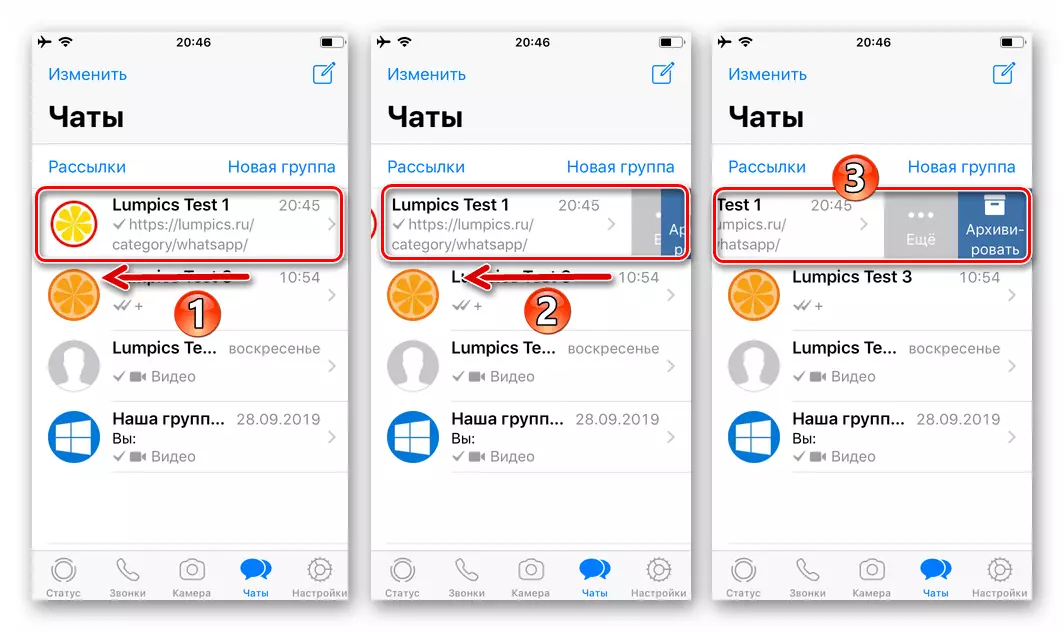

Пратите поступак архивирања како се примењује на засебном разговору је такође могућ тако што је такође уљепшавање заглавља лево до краја. Поступајући у односу на елементе листе "чета" наизменично, могуће је значајно убрзати процес преноса на архиву неколико преписке.
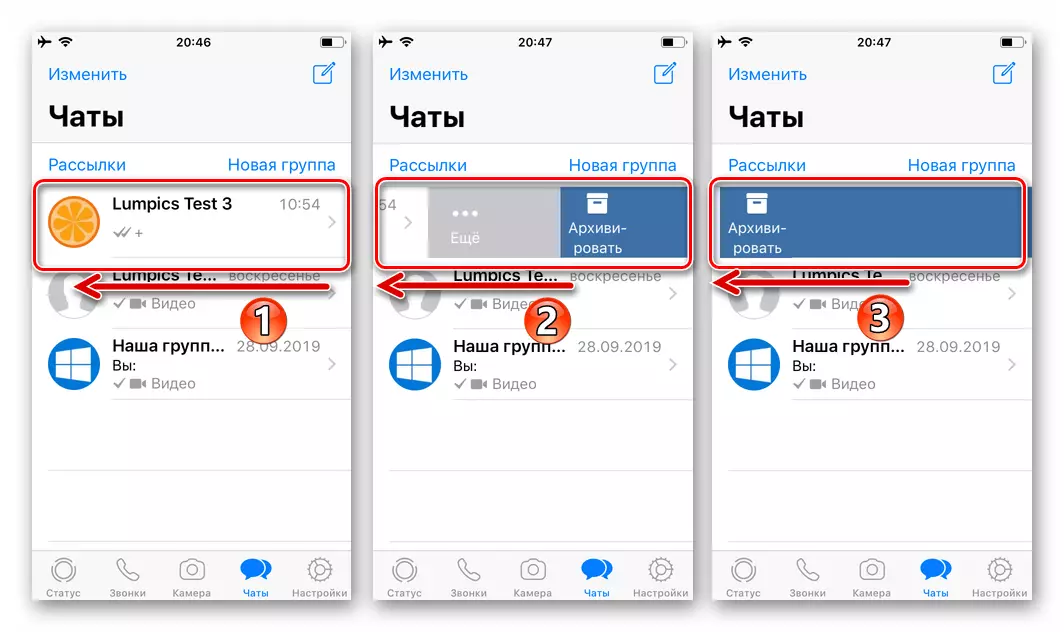
Метода 2: Подешавања
Ако су се дијалози и групе на гласнику пуно накупљали и постојала је потреба да их истовремено архивира, можете да користите посебну опцију, у "Подешавања" Васапа за АИОС.
- Идите на "Подешавања" Мессенгер-а, снимајући икону истог имена у десном углу доње плоче на екрану апликације.
- Отворите параметре "Цхатс" параметри, а затим додирните име циљане функције - "Архива свих претовара".
- Додир на "Архивирање" на подручју приказано са дна, потврдите захтев система. О томе је завршен пренос свих дијалога и група у архиву и враћа се у одељак "Цхатс" апликације, откривамо потврду о ефикасности операције.
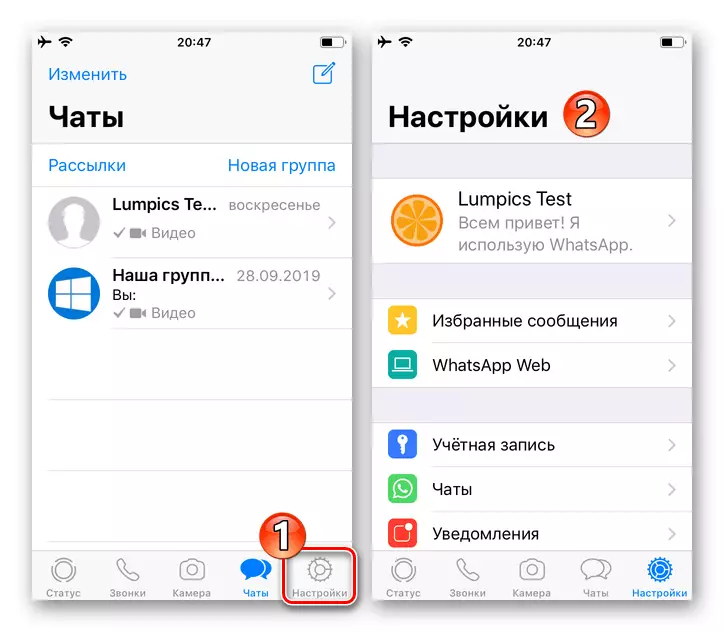
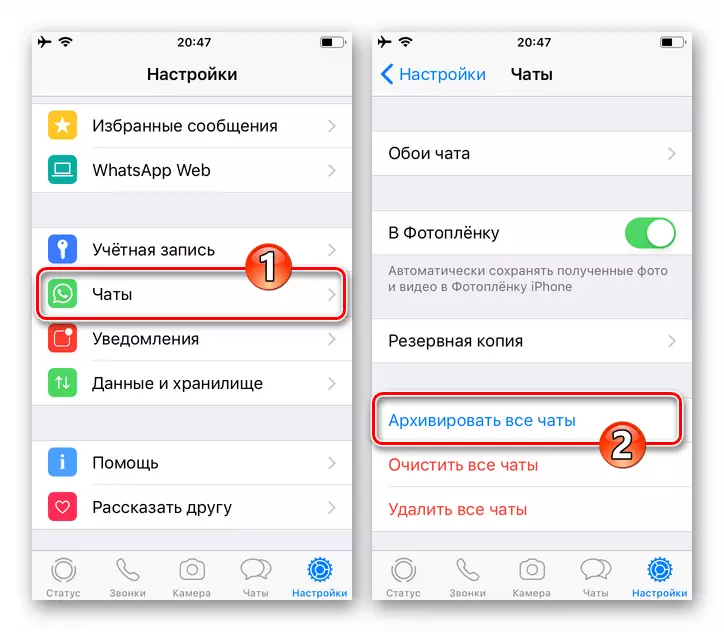
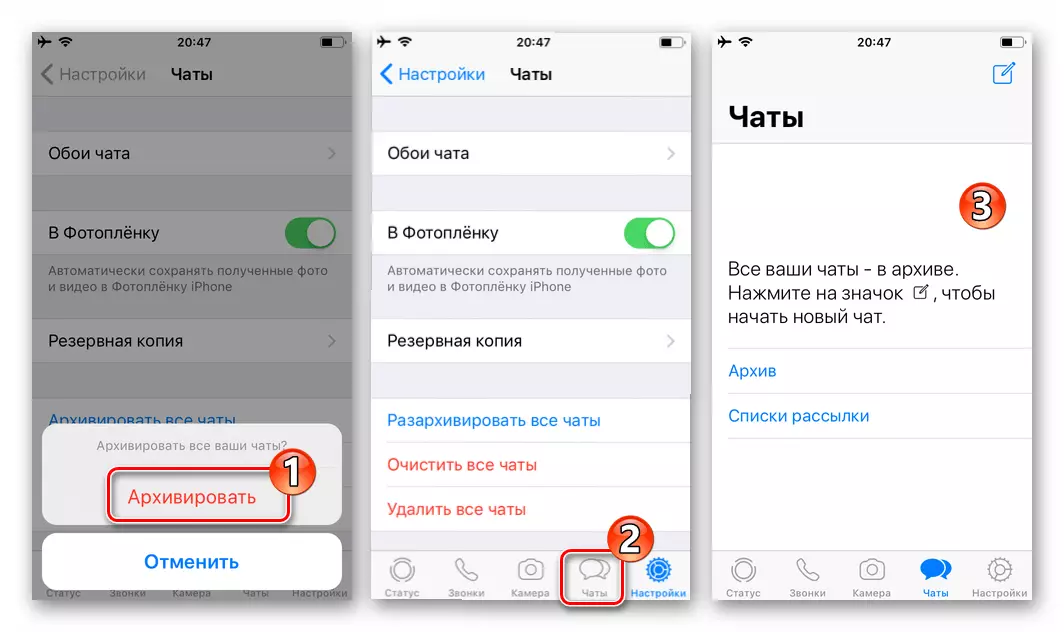
Да би максимизирао ефикасну примену архивирања преписке у Вхатсапп-у за ИОС, корисник треба да проучи два аспекта коришћења функције:
- Архивирани дијалог или група пре или касније можда је потребно екстракт са листе скривених. Да би се што је брже разрадило, једна од упутстава која се нуде у чланку следи следећа веза:
Прочитајте још: Како унзип цхат у ВхатсАпп-у за иОС
- Када користите архивирање да бисте сакрили преписку да имате приступ иПхоне-у, потребно је узети у обзир да се у активности учесника у невидљивом ћаскању аутоматски размазило, што значи да ће се његов наслов бити приказан на листи Доступно од гласника. Да бисте спречили (привремени) примање порука са саговорника, његови подаци морају бити постављени у "Црну листу" Васап.
Прочитајте више: Како блокирати и откључати контакт у ВхатсАпп на иПхоне-у
Прозори
Као и када радите са гласником у окружењу Мобиле ОС, када користите ВхатсАпп за рачунар, јединствени пријем се може користити за архивирање преписке.Метода 1: Списак отворених цхат
Да бисте пребацили посебан разговор или групни ћаскање ВхатсАпп на архиву, са рачунара, морате да извршите такве кораке:
- Отварамо Васап за Виндовс и проналазимо наслов архивираног дијалога или групе на листи на левој страни гласника.
- Када подстакнете мишем преко подручја са именом саговорника или име групе, у времену или датум последње активности у преписку, приказује се икона менија Позив, кликните на њу.
- На листи доступних акција кликните на "У архиви".
- Као резултат тога, неко време ће се појавити обавештење о "Цхат архивиран" у прозору ВхатсАпп, а записник ће нестати са листе доступних.
- Да бисте убацили архиву неколико дијалога или васап група, или их све сакрили, клијент гласника мораће да обави горе описане акције као што се наноси на заглавље сваког скривеног чета.
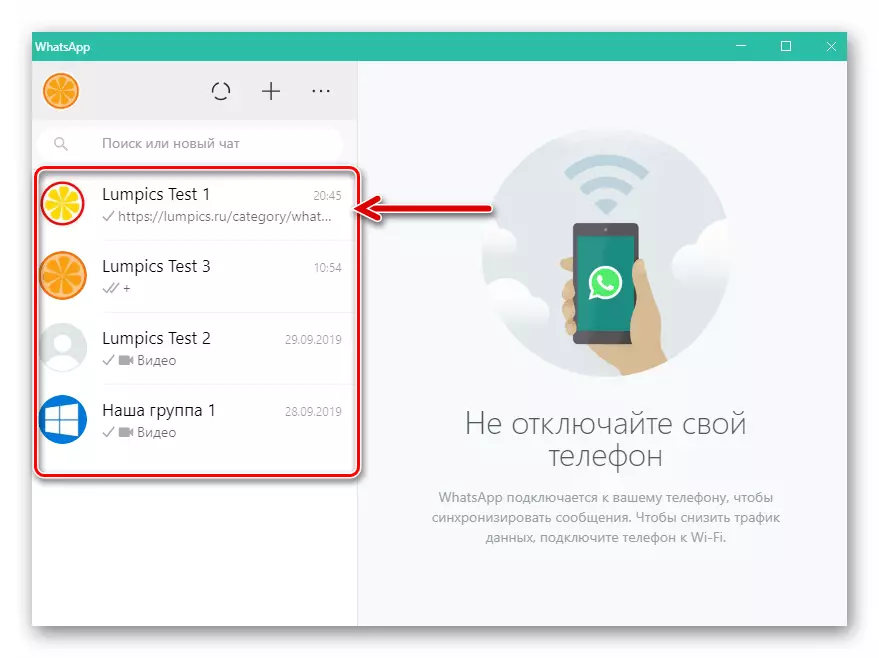
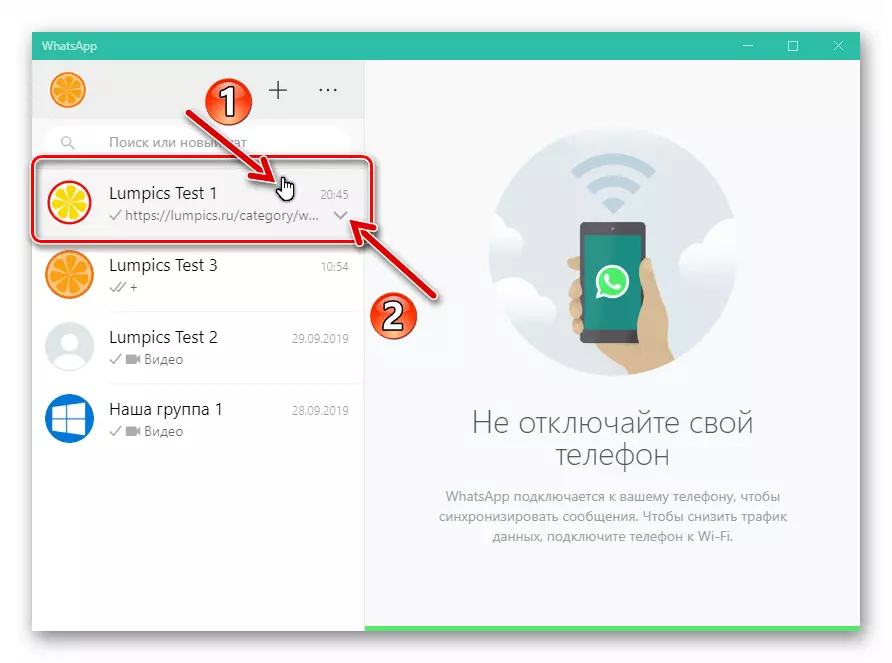
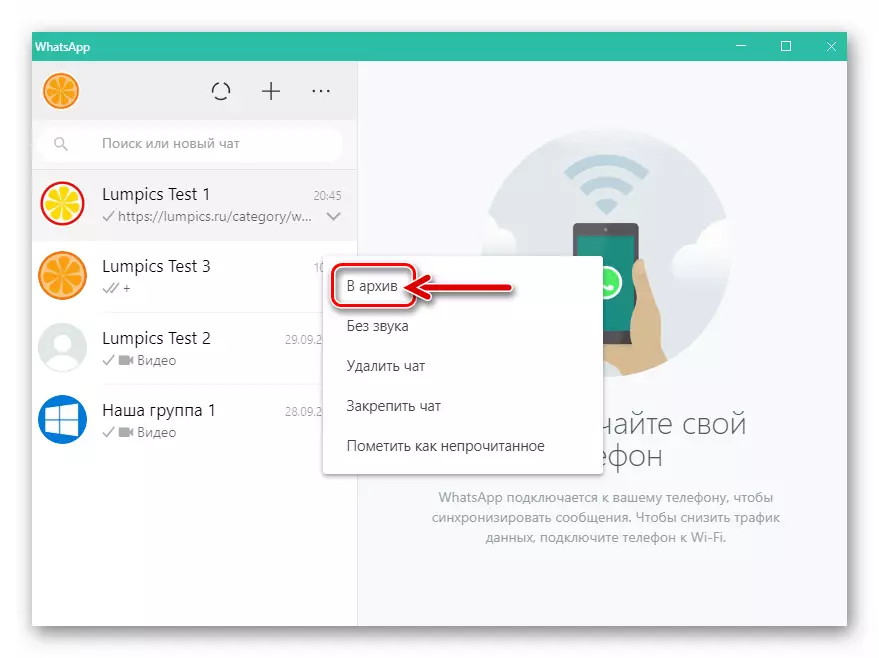
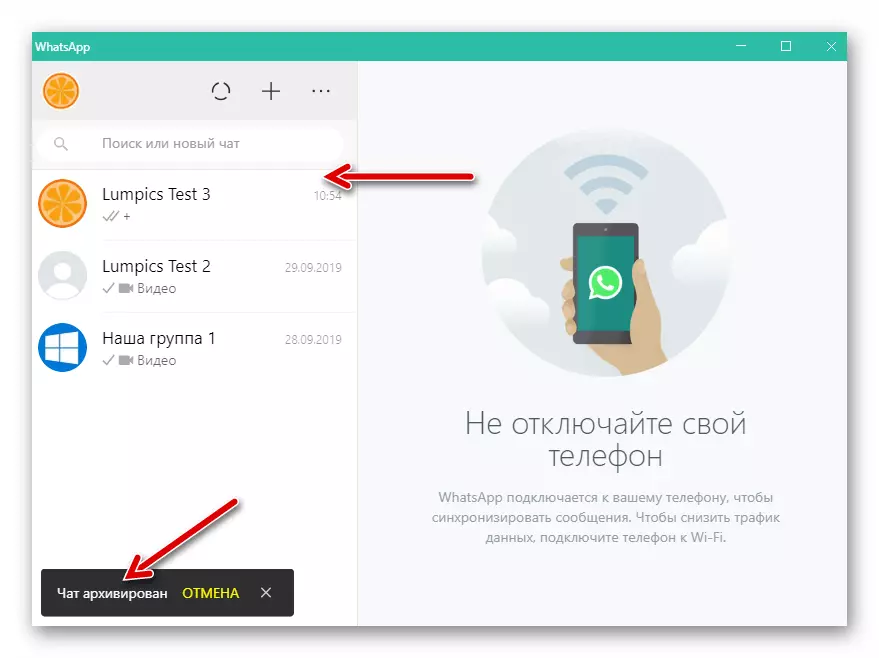
2. метод: Синхронизација
Резимирање, може се рећи да је принцип рада апликације Вхатсапп у Виндовс окружењу да дуплира шта се дешава у мобилном клијенту. Ово се такође односи на поступак архивирања, тако да у неким случајевима може бити погоднији и бржи да изврши манипулацију са паметног телефона, где је инсталиран "главни" гласник ". Због синхронизације, ефекат извршења у Андроид или ИОС окружењу је један од упутстава предложених у горе наведеним упутствима која се аутоматски шире на апликацију Васап клијент за ПЦ.
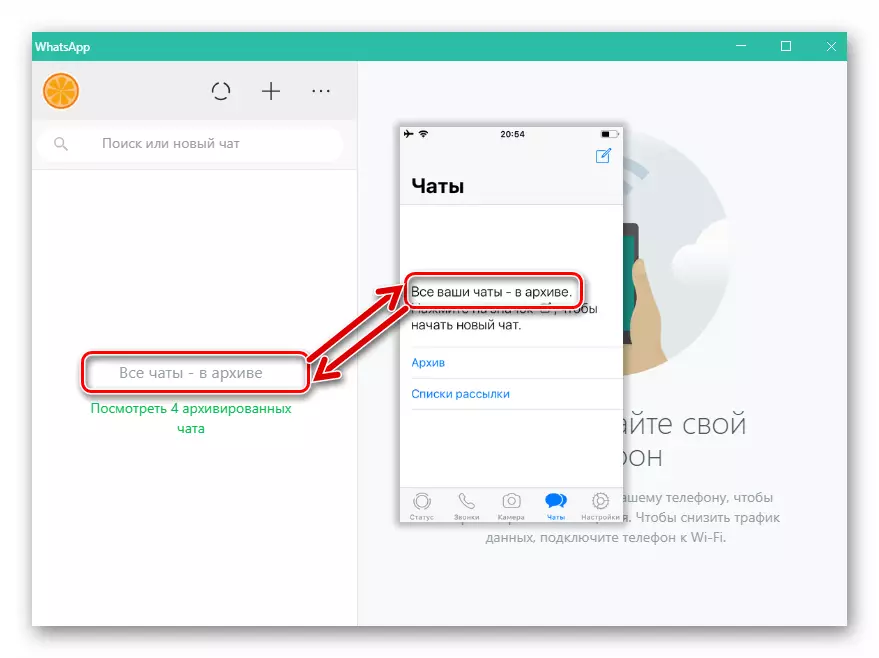
Поред тога:
- Архивирање одвојеног дијалога или групног чета, не би требало да мисле да ће у будућности бити потребно да се обављају сложене акције. Разрцхиватион се изводи врло једноставно, а Васап корисници могу да користе да би га проводили далеко од јединог рецепције.
Прочитајте још: Како распродати цхат у ВхатсАпп за Виндовс
- Да би се избегла изјава о недоследности у резултату функције архивирања очекивања, она треба напоменути да су дијалози и групе невидљиви у прозору ВхатсАпп за Виндовс и Група ће престати да буде као Слиједи када ће један од њихових учесника послати кориснички научити ћаскање било коју поруку. Стога, у неким случајевима, може бити прикладна привременој соби "тајне" саговорника на листу блокираних на гласнику.
Прочитајте више: Како блокирати и откључати контакт у Вхатсапп-у на рачунару
Закључак
Уз активну употребу ВхатсАпп-а, листа отворених дијалога и група прилично брзо постаје опсежна, што га спречава у њему оријентисано. Периодична примена карактеристике архивирања преписке омогућава значајно повећати ефикасност рада Мессенгер-а и пружити висок ниво рада са системом размене информација.
